Fimela.com, Jakarta Internet saat ini hampir menjelma sebagai kebutuhan pokok bagi kehidupan sehari-hari manusia. Banyak sektor pekerjaan dan kegiatan yang dalam pelaksanaannya membutuhkan jaringan internet agar dapat berjalan dengan normal.
Sebagian besar lapisan masyarakat saat ini juga semakin familiar dengan keberadaan dan cara kerja jaringan internet. Banyak juga rumah yang telah dilengkapi dengan router atau modem yang menyediakan jaringan Wi-Fi.
Advertisement
BACA JUGA
Jaringan Wi-Fi dipilih oleh masyarakat karena dapat menyediakan jaringan internet kepada beberapa perangkat elektronik sekaligus. Wi-Fi tentu menjadi solusi yang tepat guna bagi rumah tangga, perkantoran, sekolah dan banyak tempat lainnya.
Jika koneksi Wi-Fi tidak tersambung dengan baik, maka kamu perlu mencari tahu penyebabnya. Untuk itu, berikut Fimela.com kali ini akan mengulas penyebab Wi-Fi tidak tersambung beserta cara mengatasinya. Dilansir dari Merdeka.com, simak ulasan selengkapnya di bawah ini.
Advertisement
Seputar Wi-Fi Limited Access
Jaringan Wi-Fi yang terbatas (limited) atau tidak ada konektivitas sama sekali biasanya muncul saat komputer atau perangkat elektronik Anda tidak menerima sinyal masuk dari jaringan. Hal ini berarti kamu tidak dapat mengakses Internet atau sumber daya jaringan lainnya.
Masalah ini dapat terjadi pada koneksi kabel atau nirkabel. Penyebab Wi-Fi limited access bisa bermacam-macam. Untuk itu penting bagi Anda untuk mengidentifikasi terlebih dahulu apa sebenarnya penyebab Wi-Fi limited milik Anda sebelum memperbaikinya.
Penyebab Wi-Fi Limited Access
Berikut beberapa contoh penyebab Wi-Fi limited access, melansir dari Merdeka.com. Salah satu di antara penyebab Wi-Fi limited di bawah ini mungkin saja merupakan permasalahan yang sedang kamu hadapi;
- Perangkat tidak mendapatkan alamat IP secara otomatis.
- Driver wireless network yang tidak update.
- Perangkat hostpot tidak menggunakan fitur DHCP IP otomatis.
- Komputer tidak dapat menemukan alamat server yang ada pada jaringan.
- Perangkat router terkoneksi oleh jaringan internet.
- Wlan Auto Config, DNS clinet, dan DHCP client tidak berjalan.
- Belum ada konfigurasi Access Point.
- IP address, DNS, dan wireless network adapator yang belum terkonfigurasi.
Advertisement
Cara Mengatasi Wifi Limited Access
Mengutip dari Merdeka.com, ini dia beberapa cara yang bisa kamu lakukan untuk mengatasi penyebab Wi-Fi limited access;
Wi-Fi dengan Koneksi Kabel
1. Periksa koneksi perangkat keras.
Pastikan kabel tidak putus. Jika kamu menggunakan sakelar, modem, atau router pada jaringan, pastikan semuanya terhubung dengan benar kemudian aktif. Terkadang, solusinya mungkin sesederhana memulai ulang (restart) modem/router, lalu restart juga komputer.
2. Pastikan adaptor berfungsi dengan benar.
Nonaktifkan dan aktifkan adaptor jaringan untuk memastikan bahwa adaptor masih berfungsi dengan baik dan benar. Periksa juga apakah komputer diatur ke "Mendapatkan Alamat IP" secara otomatis.
3. Periksa apakah Anda memiliki konflik Alamat IP dengan perangkat lain.
Pastikan komputer mendapatkan Alamat IP yang unik dan valid dari modem atau router. Konflik Alamat IP terjadi ketika dua komputer di jaringan memiliki Alamat IP yang sama.
Jika komputer terhubung langsung ke modem dan mengalami konektivitas terbatas (limited access) atau tidak ada koneksi sama sekali, kamu mungkin perlu menghubungi ISP untuk memeriksa apakah ada masalah dengan jaringan. Jika ada, tunggu hingga masalah teratasi sebelum kamu memecahkan masalah lebih lanjut secara individu.
Wi-Fi dengan Koneksi Tanpa Kabel
1. Kunci/kata sandi nirkabel salah.
Menyambung ke jaringan nirkabel yang diamankan memerlukan kunci atau frasa sandi WEP, WPA Personal atau WPA2 Personal. Kamu mungkin mengalami kesalahan ini ketika mengubah pengaturan nirkabel router.
Untuk menghindari hal ini atau jika kamu tidak yakin tentang kunci nirkabel atau kata sandi Wi-Fi, periksa pengaturan keamanan nirkabel pada router. Kamu juga dapat mencoba menghapus atau melupakan profil jaringan nirkabel atau jaringan dan mencoba menghubungkanya kembali.
2. Pastikan adaptor berfungsi dengan benar.
Adaptor nirkabel komputer akan bekerja lebih baik jika drivernya mutakhir. Kompatibilitas adaptor nirkabel dengan standar Wireless-AC, N, G, A atau B juga harus dipertimbangkan. Hubungi pabrik perangkat keras untuk spesifikasi lengkap adaptor nirkabel.
Kamu juga dapat memeriksa konektivitas perangkat nirkabel lain di dalam jaringan. Router seharusnya berfungsi dengan baik jika semua perangkat lain memiliki konektivitas nirkabel yang baik ke jaringan.
3. Jarak dari router.
Untuk memastikan konektivitas nirkabel yang stabil, pastikan komputer dalam jangkauan router nirkabel. Komputer juga mungkin mengalami masalah saat menghubungkan ke jaringan nirkabel karena interferensi dari perangkat nirkabel di sekitarnya seperti telepon nirkabel dan oven microwave.
4. Firmware router yang kedaluwarsa.
Pembaruan firmware memperbaiki masalah bug di router. Jika semua komputer dan perangkat nirkabel mengalami masalah saat menghubungkan ke jaringan nirkabel, kamu mungkin perlu memperbarui firmware router.
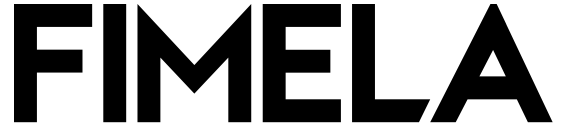
:strip_icc():format(webp)/kly-media-production/avatars/1920241/original/099201400_1609691735-IMG_20200323_092047_990.jpg)
:strip_icc():format(webp)/kly-media-production/medias/3628539/original/045685800_1636530898-frederik-lipfert-exv1JefGzTU-unsplash.jpg)
:strip_icc():format(webp)/kly-media-production/medias/3628581/original/048939500_1636532321-photo-1595680323440-8b7f1a2a7e1b.jpg)
:strip_icc():format(webp)/kly-media-production/medias/3628582/original/054812100_1636532321-photo-1521542464131-cb30f7398bc6.jpg)
:strip_icc():format(webp)/kly-media-production/medias/3628583/original/059041100_1636532321-photo-1626177275306-4245f57e32b3.jpg)
:strip_icc():format(webp)/kly-media-production/medias/5022808/original/020711000_1732608375-1569.jpg)
:strip_icc():format(webp)/kly-media-production/medias/4881031/original/087737200_1719903089-Ilustrasi_jalan_kaki_pagi__joging.jpg)
:strip_icc():format(webp)/kly-media-production/medias/4785547/original/047030500_1711461890-shutterstock_254781634.jpg)
:strip_icc():format(webp)/kly-media-production/medias/5022695/original/054286300_1732607021-sup_ikan_asin.jpg)
:strip_icc():format(webp)/kly-media-production/medias/2734642/original/063217000_1550735158-2019-02-20.jpg)
:strip_icc():format(webp)/kly-media-production/medias/5017053/original/075009000_1732250521-FD2025-1500x845.jpg)
:strip_icc():format(webp)/kly-media-production/medias/4995209/original/026181100_1730986853-Screenshot_2024-11-07_202711.jpg)
:strip_icc():format(webp)/kly-media-production/medias/4988253/original/058148800_1730511774-LINE_UP_FIMELA_DAY__LANDSCAPE_.jpg)
:strip_icc():format(webp)/kly-media-production/medias/5000607/original/4300_1731314395-DALL__E_2024-11-11_15.06.03_-_A_plate_of_healthy_homemade_dimsum_served_in_a_clean__child-friendly_style._The_dimsum_is_small__round__and_wrapped_neatly_in_thin_skins__filled_with_.jpg)
:strip_icc():format(webp)/kly-media-production/medias/4996154/original/022707900_1731067406-pexels-jsalamanca-61127.jpg)
:strip_icc():format(webp)/kly-media-production/medias/5014358/original/0800_1732092222-DALL__E_2024-11-20_15.31.31_-_A_plate_of_Indonesian_nasi_uduk__presented_in_a_healthy_and_appetizing_way._The_rice_is_white__fluffy__and_infused_with_coconut_milk__served_with_an_a.jpg)
:strip_icc():format(webp)/kly-media-production/medias/4993334/original/5900_1730892238-DALL__E_2024-11-06_18.13.01_-_A_delicious_and_healthy_Indonesian_gado-gado_dish_served_on_a_plate._The_dish_features_vibrant__colorful_ingredients_like_blanched_green_beans__shredd.jpg)
:strip_icc():format(webp)/kly-media-production/medias/4992558/original/055117100_1730862025-fried-chicken-tendon-serve-with-sauce.jpg)
:strip_icc():format(webp)/kly-media-production/medias/5010215/original/9200_1731903886-DALL__E_2024-11-18_11.21.28_-_A_realistic_close-up_of_fresh_green_stink_beans__Parkia_speciosa___also_known_as_petai__displayed_in_an_artistic_arrangement._The_beans_are_shown_both.jpg)
:strip_icc():format(webp)/kly-media-production/medias/4956917/original/029939300_1727700981-danilla1.jpg)
:strip_icc():format(webp)/kly-media-production/medias/4874794/original/056293100_1719334724-0E6A6448-01.jpeg)
:strip_icc():format(webp)/kly-media-production/medias/4874912/original/075484000_1719364615-0E6A6414-01.jpeg)
:strip_icc():format(webp)/kly-media-production/medias/4918193/original/031121600_1723633856-Fimela_Fame_Story_-_INSECURE_ITU_MANUSIAWI.jpg)
:strip_icc():format(webp)/kly-media-production/medias/4750084/original/077124500_1708590834-Fimela_Fame_Story_-_IDGITAF_VIRAL_ITU_BONUS__IG_Feed.jpg)
![Famestory Nirina Zubir. [Foto: Adrian Putra/Fimela]](https://cdn1-production-images-kly.akamaized.net/5PZ6O0fMbngf4wg8b0lulaNdVsI=/320x217/smart/filters:quality(75):strip_icc():format(webp)/kly-media-production/medias/4690941/original/086525200_1702951456-Nirina_Zubir.jpg)
![Tertarik menjadi fashion content creator? Yuk, intip perjalanan dan tips dari Nayla Azmi yang bisa jadi inspirasi. [@nayazmi].](https://cdn1-production-images-kly.akamaized.net/6WON4f2PkNzlpypg1TlGJkgWh3I=/320x217/smart/filters:quality(75):strip_icc():format(webp)/kly-media-production/medias/4989661/original/023402000_1730689725-Snapinsta.app_361932262_18371303764043247_8459029759776216861_n_1080.jpg)
:strip_icc():format(webp)/kly-media-production/medias/4986993/original/047294000_1730391129-Snapinsta.app_449371914_489107260348112_6233073337143813000_n_1080.jpg)
![Vania Theola Konten Kreator Dengan Iron Limb. [@vaniatheolaa]](https://cdn1-production-images-kly.akamaized.net/KLFl12PO_uZK3GtnVGgBycTLC5w=/320x217/smart/filters:quality(75):strip_icc():format(webp)/kly-media-production/medias/4986876/original/029781800_1730379813-WhatsApp_Image_2024-10-16_at_21.02.22.jpeg)
![Ingin hadirkan kesan modern, paduan area mata dominan juga bisa diimbangi dengan riasan bibir yang lebih minimalis. Gaya ini akan sempurnakan tampilan yang memikat di hari raya. [Foto: Instagram/ Tasya Farasya]](https://cdn1-production-images-kly.akamaized.net/RxVQ20Y0uaYrguFkZvpvaQ2gbZ4=/320x217/smart/filters:quality(75):strip_icc():format(webp)/kly-media-production/medias/4792011/original/006533600_1712053715-Screen_Shot_2024-04-02_at_16.48.37.jpg)
:strip_icc():format(webp)/kly-media-production/medias/4956033/original/000450000_1727615395-SGV8394.JPG)
![Salsabila Karsawinata Founder dan Coach Salsalivefit. [@salsavinandita]](https://cdn0-production-images-kly.akamaized.net/8-c19f1z2YmQAK91n6NRg19yEXI=/320x217/smart/filters:quality(75):strip_icc():format(webp)/kly-media-production/medias/4953767/original/026021300_1727338436-image_123650291_2053_.JPG)
:strip_icc():format(webp)/kly-media-production/medias/5016705/original/043770800_1732230233-PERSONAL_STYLE_-_Febby_Rastanty__IG_FEED.jpg)
:strip_icc():format(webp)/kly-media-production/medias/4999682/original/032662400_1731301929-Screen_Shot_2024-11-11_at_11.54.17.jpg)
:strip_icc():format(webp)/kly-media-production/medias/4994919/original/098462400_1730968814-FIMELA_FASHION_-_THE_WAY_SHE_WEARS_IT_WITH_LOEWE__IG_FEED.jpg)
![Lihat di sini tampilan glamor Marshada dengan gaya old hollywood di pemotretan terbaru. [@riomotret].](https://cdn1-production-images-kly.akamaized.net/7QoC1hvf6nBlU-3iwI2dd6kmDhg=/320x217/smart/filters:quality(75):strip_icc():format(webp)/kly-media-production/medias/4966556/original/068171700_1728642180-Snapinsta.app_462598825_18464089717030499_6711654336387563985_n_1080__1_.jpg)
:strip_icc():format(webp)/kly-media-production/medias/4948469/original/092414300_1726801989-IMG_8194_re__1_.jpg)
:strip_icc():format(webp)/kly-media-production/medias/4948776/original/028552100_1726815806-FIMELA_FASHION_-_BUILT_TO_WIN_WITH_ALO__IG_Feed.jpg)
:strip_icc():format(webp)/kly-media-production/medias/5021639/original/023264000_1732596577-sitting-outside-day-face-juice.jpg)
:strip_icc():format(webp)/kly-media-production/medias/5021540/original/031238100_1732594036-DSC01425.JPG)
:strip_icc():format(webp)/kly-media-production/medias/5021564/original/032042200_1732594573-young-charming-sensual-girl-listening-music-headphones.jpg)
:strip_icc():format(webp)/kly-media-production/medias/4894752/original/011738700_1721274195-ilustrasi_ibu_dan_anak-20220624-035-adrian.jpg)
:strip_icc():format(webp)/kly-media-production/medias/5021278/original/014465200_1732584630-IMG_0129.JPG)
:strip_icc():format(webp)/kly-media-production/medias/5020027/original/083362600_1732503316-DSC01406.JPG)
![Lisa BLACKPINK kembali mencuri atensi dengan tranformasi gaya riasannya saat hadir di Las Vegas F1 Grand Prix. [@lalalalisa_m].](https://cdn1-production-images-kly.akamaized.net/SzmAaRQZH-KCv5EtvsYipWoJ5-A=/260x125/smart/filters:quality(75):strip_icc():format(webp)/kly-media-production/medias/5021265/original/007733800_1732584287-Snapinsta.app_468212581_1542467556641616_305732939384704367_n_1080.jpg)
:strip_icc():format(webp)/kly-media-production/medias/5021639/original/023264000_1732596577-sitting-outside-day-face-juice.jpg)
:strip_icc():format(webp)/kly-media-production/medias/4949993/original/027082700_1726977233-IMG_2F30354CB5EB-1.jpeg)
![Lihat di sini penampilan chic Lisa BLACKPINK saat menghadiri Las Vegas F1 Grand Prix. [@lalalalisa_m].](https://cdn0-production-images-kly.akamaized.net/WSw2nyvSX-nHwTTwPags36dsJy0=/80x80/smart/filters:quality(75):strip_icc():format(webp)/kly-media-production/medias/5021249/original/095582800_1732583860-Snapinsta.app_468500284_917707933278531_510371532001202852_n_1080.jpg)